欢迎您访问我爱IT技术网,今天小编为你分享的电脑教程是:【iso镜像刻录 简单快捷的刻录方法】,下面是详细的分享!
iso镜像刻录 简单快捷的刻录方法
通常在婚庆或是过生日时为了记录全过程,都会通过拍摄视频刻录成光盘来作为纪念。在重要的时刻都会拍摄视频制作成光盘,例如国家的重要会议。这些视频都是通过刻录机,通过转换刻录到光盘之中。视频刻录机的种类多种多样,接下来小兔为大家介绍一种新型刻录模式iso镜像刻录,是一种简单快捷的刻录方式。
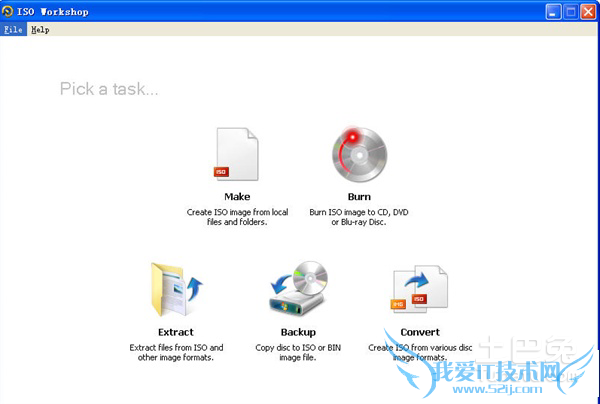
Windows系统自从XP版本开始就内置了刻录的功能,通过自带的刻录功能我们可以轻松地将文件、音乐、影片等刻录到光盘中,但是却一直有一个缺陷——无法刻录ISO文件。众所周知,ISO文件是复制光盘上全部信息而形成的镜像文件,我们从网上下载的许多资源均是ISO镜像,特别是游戏。
在Windows下,一般需要使用诸如WinISO、WinImage、DaemonTools这些专用工具软件才能刻录ISO文件,但是在Windows 7中,我们只要准备好光盘,轻松按几下鼠标即可完成ISO文件的刻录了。下面来看看Windows7中刻录ISO镜像这个新功能,并以刻录音乐光盘为例对Windows 7的刻录功能进行一番了解。打开ISO镜像文件所在的文件夹,我们可以发现在未装任何可操作软件的情况下,文件的图标已不是无关联程序的图标样式了;点击鼠标右键即可看到“刻录光盘映像”的选项,当然也可以通过双击直接打开ISO文件的刻录程序。
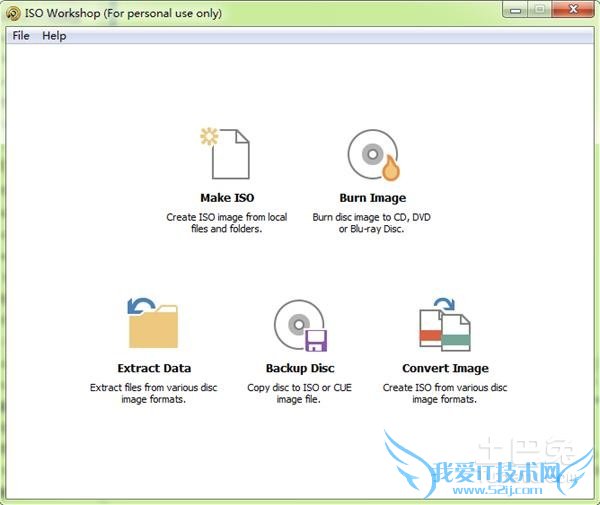
点击“刻录光盘映像”或者双击ISO文件即可打开“刻录光盘映像”操作界面,在此选择刻录机后即可马上开始刻录了。在Windows 7下刻录ISO文件是不是非常简单呢?甚至比在专业软件中操作还轻松。依据ISO文件的大小,等待一段时间后即可成功完成刻录。
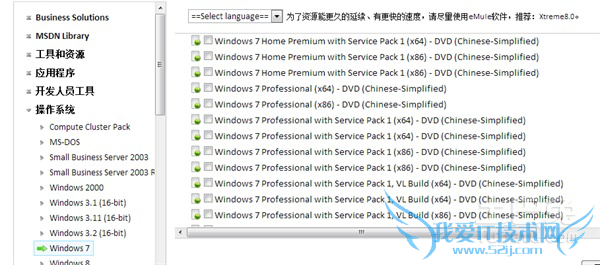
当我们插入一张可写入的光盘后,Windows 7就会弹出“自动播放”对话框,我们可以在其中的空白CD选项中选择如何进行刻录,并进一步选择刻录的标题和类型,如我们在此直接选择了“刻录音频CD”。当然,这个步骤我们也可以跳过,不用理会弹出的“自动播放”窗口。

这是现代新型的视频刻录方式,我们做为21世纪的新新人类,怎么能不追赶潮流学习刻录iso镜像的使用呢?这不仅对我们的刻录更加方便,用Windows 7直接刻录ISO镜像是非常简单方便的方法。它只需要准备光盘和需刻录的文件就可以了。
关于iso镜像刻录 简单快捷的刻录方法的用户互动如下:
相关问题:下载的iso系统镜像文件如何刻录成系统光盘?
答:下载的iso系统镜像文件,刻录成系统光盘可以使用UltraISO(软碟通) ,刻录步骤是: 1、下载安装UltraISO(软碟通)。 2、在光驱中放入光盘 3、打开UltraISO 4、点击文件--打开,打开GHO文件,如下图: 5、点击上图中箭头... >>详细
相关问题:怎么刻录iso镜像
答:楼下的很有道理! >>详细
相关问题:如何把ISO映像文件刻录成系统盘
答:一、ISO的概念扫盲 ISO是一种光盘镜像文件,可以被挂载到虚拟盘中使用,也可以解压到硬盘中使用。ISO作为一个完整的文件存储于电脑硬盘中,内容可包含操作系统、电影、游戏、文件等,并可随时刻录成物理光盘。先制作ISO文件,再刻盘可以大大降低... >>详细
- 评论列表(网友评论仅供网友表达个人看法,并不表明本站同意其观点或证实其描述)
-
